Esquema en word
Realizar un esquema en Word no es un trabajo complicado, es más con el tiempo se ha convertido en una gran herramienta con la que puedes realizar diferentes actividades bien sea para cubrir actividades escolares o en tu trabajo y hacerlo de manera profesional.
Si te interesa conocer un poco más sobre el esquema en Word te invito a que continúes leyendo el siguiente artículo.
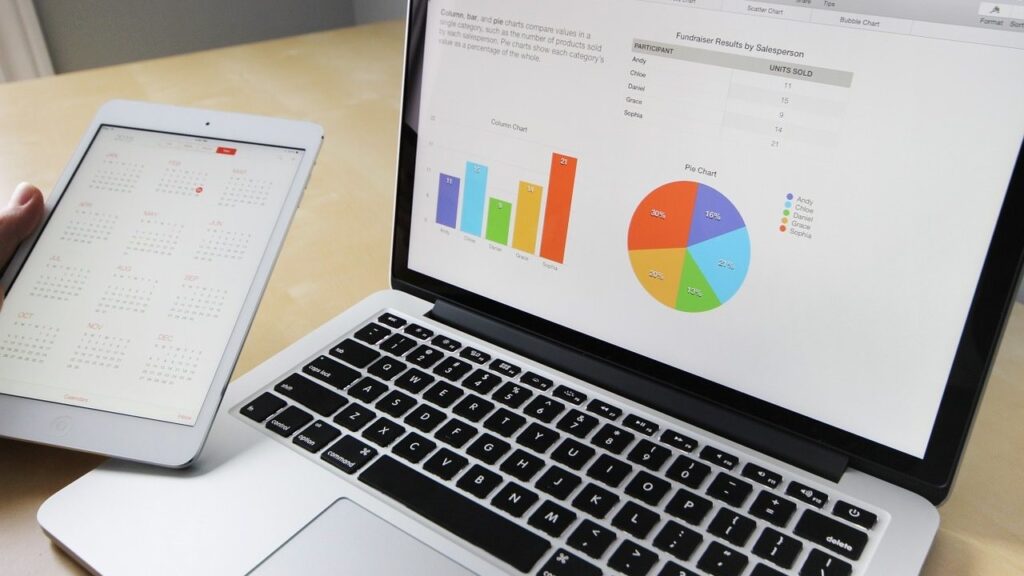
¿Cómo hacer un esquema en Word?
Esta es una herramienta muy valiosa como ya lo hemos dicho, por lo que es muy importante que aprendas a realizar el esquema en Word pasó a paso:
Esquema en Word tradicional
-Lo primero que debes hacer es encender tu computador y esperar que este inicie normalmente.
-Cuando ya tu ordenador haya iniciado, es necesario que busques el icono del programa Word para hacer click sobre él.
-Al ya haberse iniciado el programa aparece un archivo nuevo en blanco, ahora en el menú superior es necesario que selecciones la opción “vista”.
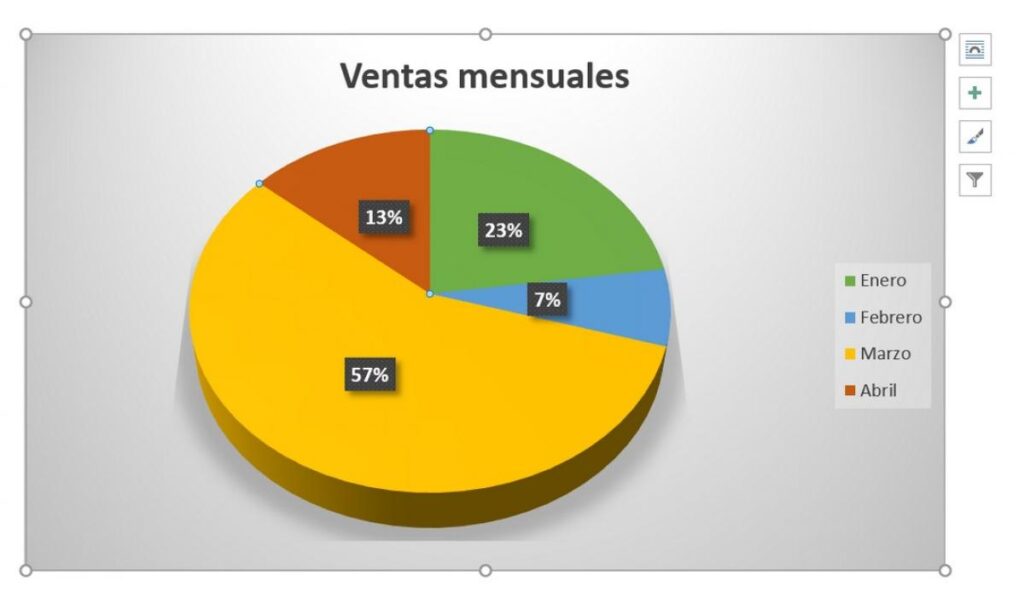
-Cuando estas en el menú “vista” entre las opciones puedes observar la opción “Esquema”, al seleccionar esta opción la vista del documento cambia incluyendo el menú de opciones
-Al ya estar activada la opción, observaras una primera viñeta, en ella es necesario que coloques el título del esquema y presionas “Enter”.
-Ahora es necesario que selecciones el nivel del siguiente título, en la parte superior tienes la opción de cambiarlo, por ejemplo nivel 1 es el título principal, mientras que nivel 2 es el subtítulo y así sucesivamente.
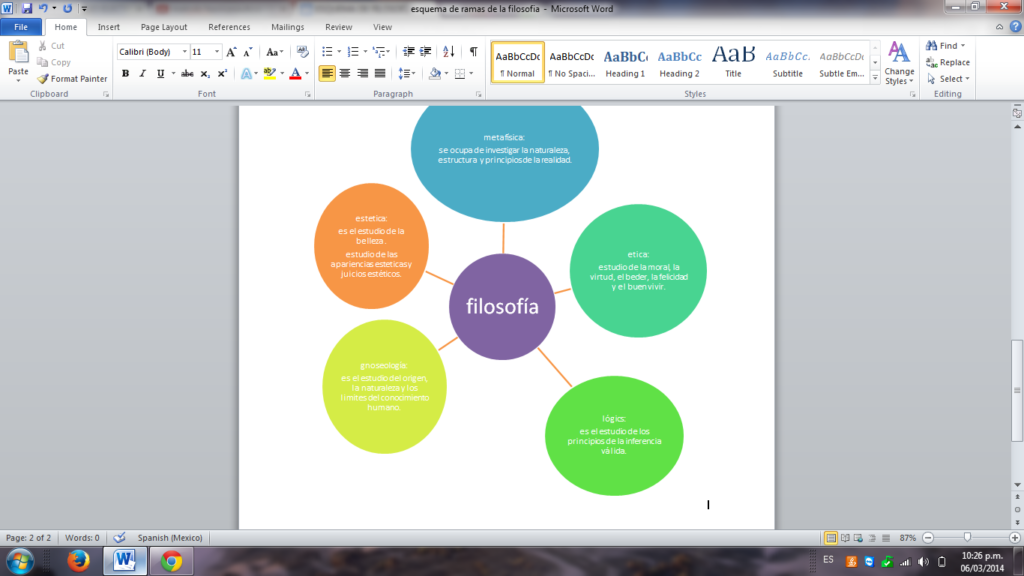
-Ya que sabes agregar los niveles puede ir agregando la información del esquema que deseas realizar, respetando el nivel de los subtítulos.
Al terminar de colocar la información podrás observar cómo has obtenido un esquema en Word de manera rápida y sencilla. Recuerda guardar la información para que no pierdas todo el trabajo que has realizado.
Esquema de bloques
Lo primero que debes hacer es encender tu computador y esperar que este inicie normalmente.
-Cuando ya tu ordenador haya iniciado, es necesario que busques el icono del programa Word para hacer click sobre él.
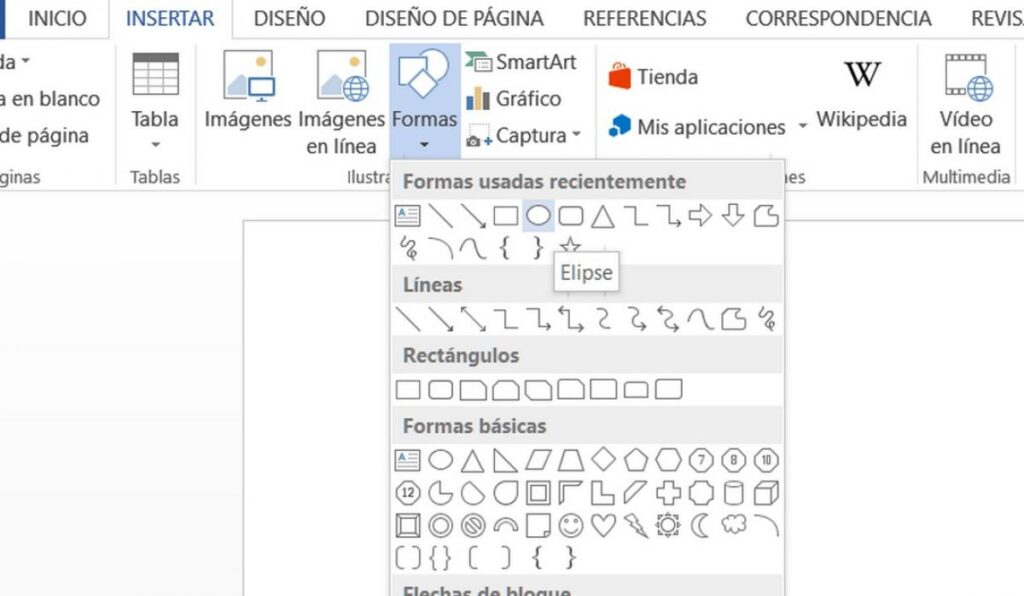
-Al estar en el archivo nuevo o so ya has trabajado en el previamente, es necesario que selecciones en el menú superior la opción “Insertar”.
-Cuando estas en la opción “insertar” es necesario que selecciones la opción “formas” y en ella podrás encontrar las diferentes opciones, entre las cuales se encuentra el tradicional bloque usado para este diagrama.
-Ahora es necesario que selecciones o crees la cantidad de bloques que sean necesarios para formar tu esquema.

-Ya habiendo creado los bloques, debes regresar a la opción “formas”, tal cual como se explicó previamente y seleccionar las formas de interconexión del diagrama de bloques e irlas agregando.
-Una vez que tengas todos estos elementos dispuestos, debes armar la estructura del esquema.
-Al tener la estructura realizada es necesario que comiences agregar los títulos, para esto es necesario que selecciones cada bloque y presiones el botón derecho de tu ratón, al desplegarse el menú debes seleccionar la opción agregar texto.

-Otra opción es que puedes cambiar el color de fondo de cada esquema, así como el color de las letras que vas a utilizar para agregar los títulos.
Como puedes observar el trabajo de realizar el esquema de bloques en Word no es tan complicado como parece, solo es cuestión de práctica.
Esquema grafico
Ahora si lo que necesitas es hacer un esquema en Word pero que sea gráfico, puedes optar por las opciones que este maravilloso programa te ofrece, a continuación te dejamos con algunos pasos para que puedas realizar el tuyo sin problemas:
-Lo primero que tienes que hacer es abrir el archivo de Word en el que deseas agregar el esquema.
-Ya teniendo el archivo abierto, es necesario que selecciones la opción “insertar” y ya estando en ella debes seleccionar la opción “SmartArt”.
-Cuando ya estás en el menú de “SmartArt” puedes ver cuáles son los diferentes modelos de esquemas por los que puedes optar, ya que hay de diferentes tipos como: lista, proceso, ciclo, jerarquía, relación, matriz, pirámide, imagen.
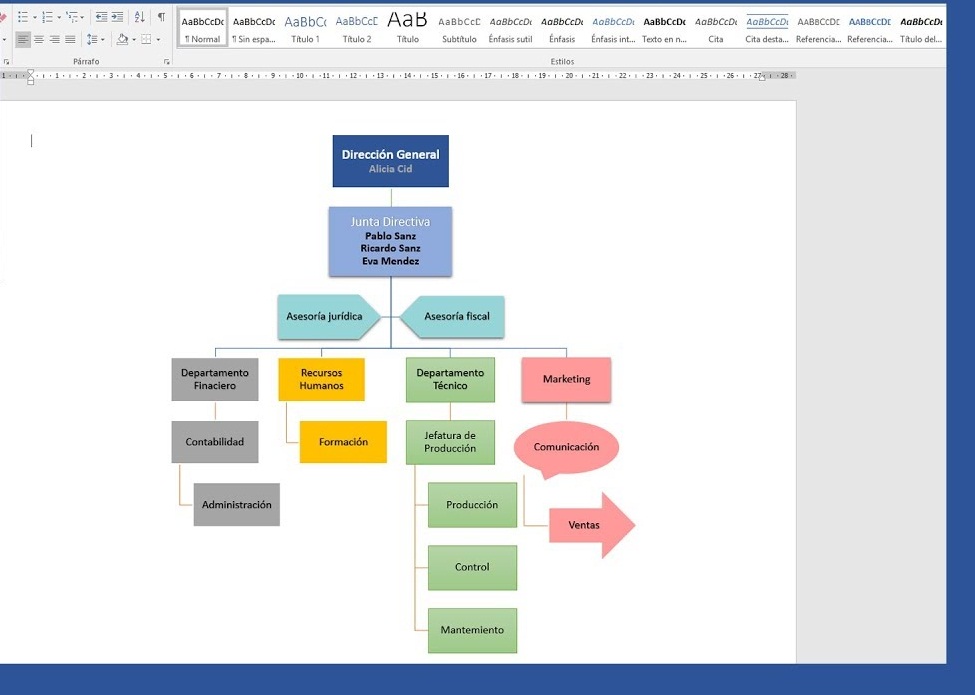
-Al ya haber seleccionado cual es el esquema en Word grafico que sirve para la información que deseas plasmar, puedes comenzar a personalizarlo con los títulos y subtítulos, logrando así personalizarlo a tu gusto.
Al finalizar te darás cuenta que este es un proceso mucho más sencillo y profesional que al realizarlo de manera manual o tradicional.
Video sobre cómo hacer un esquema en Word
Si con las explicaciones anteriores no te queda del todo claro a continuación te dejamos con un video en el que te dan algunas explicaciones y con los que puedes practicar esta actividad:
Ejemplos sobre esquema en Word
A continuación te dejamos con algunos ejemplos de esquemas en Word que te pueden ser muy útiles para que puedas crear el tuyo sin problema:
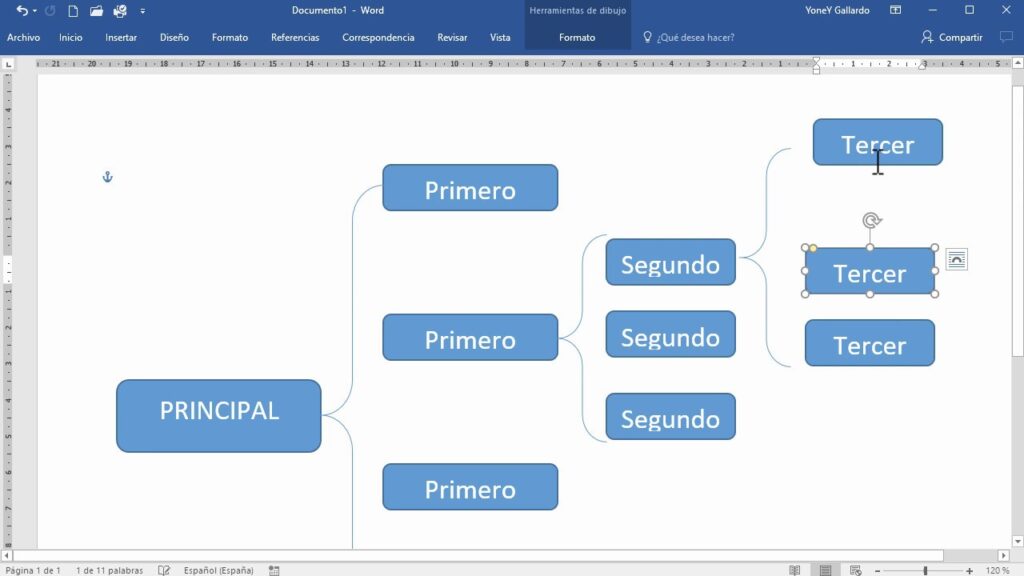
Este es un ejemplo del tipo de esquema que puedes crear en Word, por lo general este tipo de llaves suelen ser muy útiles para expresar una información correspondiente a un tema a exponer y que no tiene muchas subdivisiones.
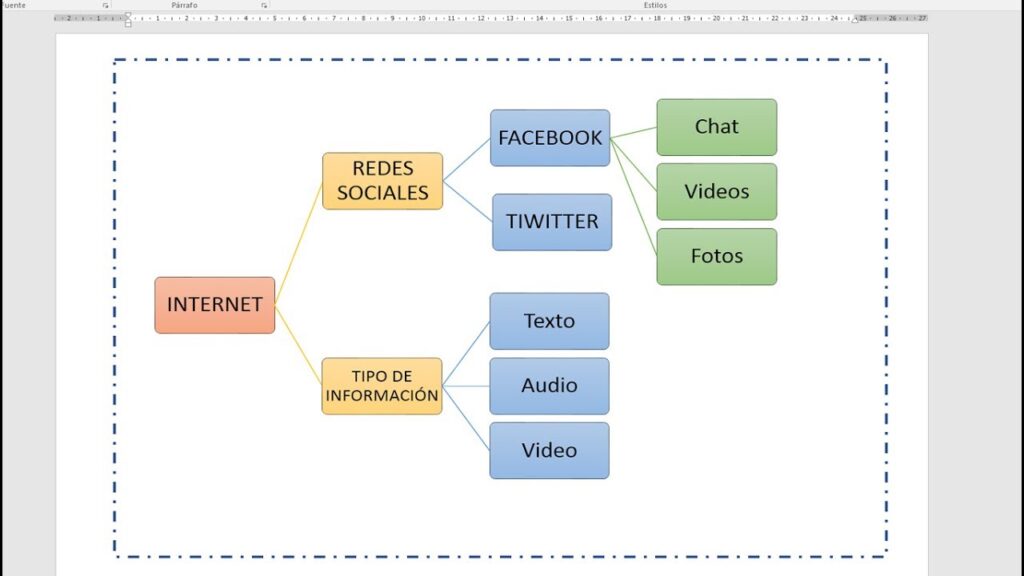
También puedes optar por algo más colorido, como la imagen de ejemplo en la que los títulos y subtítulos tienen diferentes colores estableciendo de esta manera una relación jerárquica entre ellos.
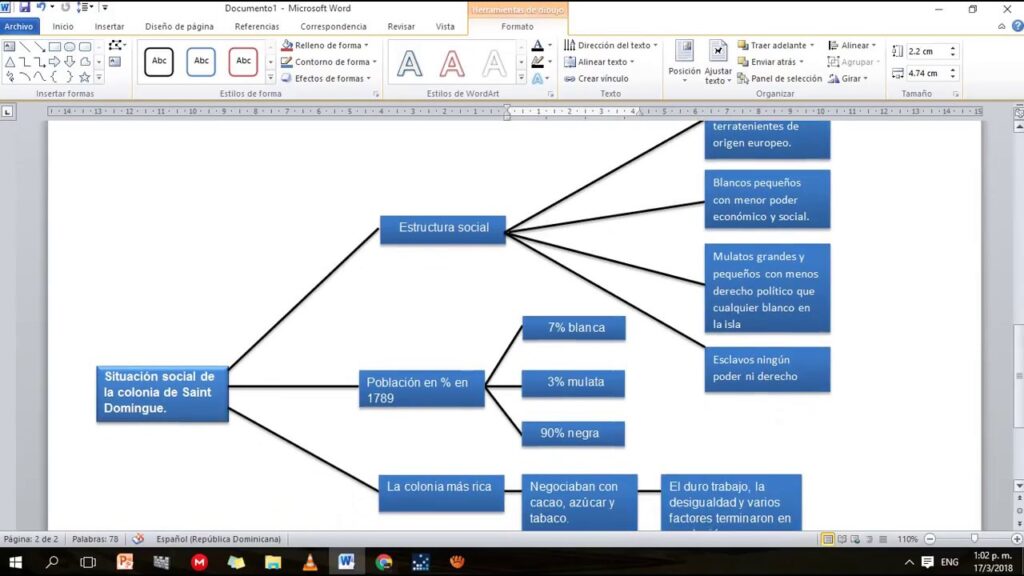
Ahora si deseas mantenerlos un poco más series ya que es una entrega más formal puedes optar por una versión como la de esta imagen en la que se hacen las subdivisiones sin muchos adornos.
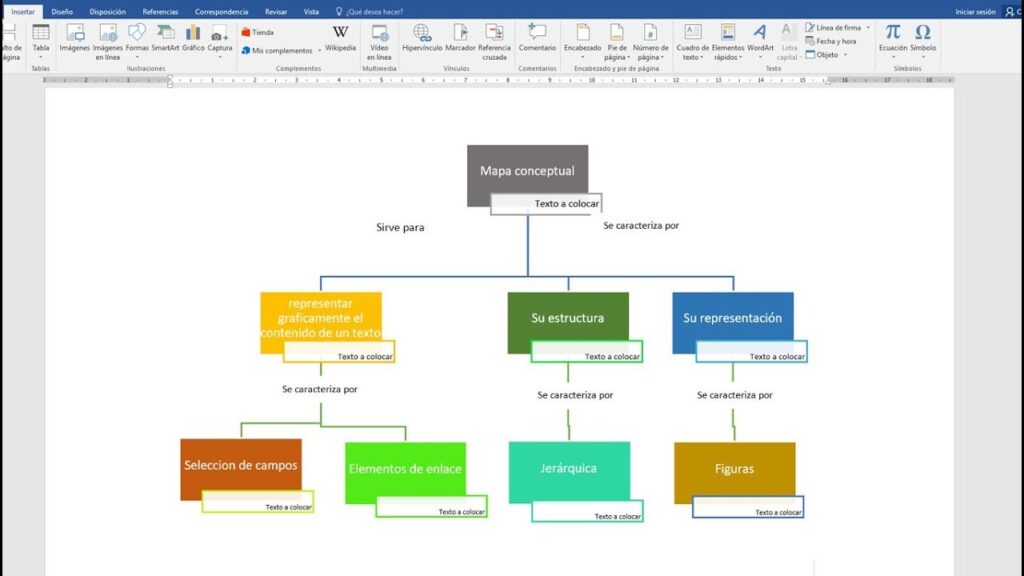
También puedes optar por los esquemas o plantillas con los que el programa cuenta, la ventaja de esto es que se te facilita un poco el diseño de la estructura, pero debes tener en cuenta que esta última se adapte bien al tema que se quiere representar en ella.

Como puedes observar este tipo de programas se han vuelto una herramienta muy valiosa, ya que te ahorras tiempo y obtienes mejores resultados al aplicarlas. De ahí que en la actualidad el uso de este tipo de programas sea indispensable.
Si te ha parecido un tema bastante interesante te invito a que lo compartas con todos tus familiares, amigos y conocidos.
¡Por cierto! Antes de que te vayas, queremos recomendarte esto que seguro que te interesa:
- Esquema de la tabla periódica
- Esquema creativo
- Esquema del páncreas
- Esquema de circulación coronaria
- Esquema del aparato fonador
- Esquema del ciclo menstrual
- Esquema de la flor
- Esquema del oído
- Esquema del proceso administrativo
Son una serie de contenidos a parte del que has leído que puede ser interesante para tí ¡Muchas gracias por leernos!
